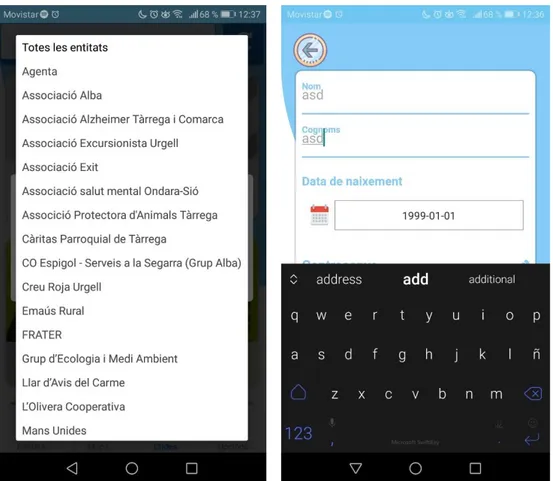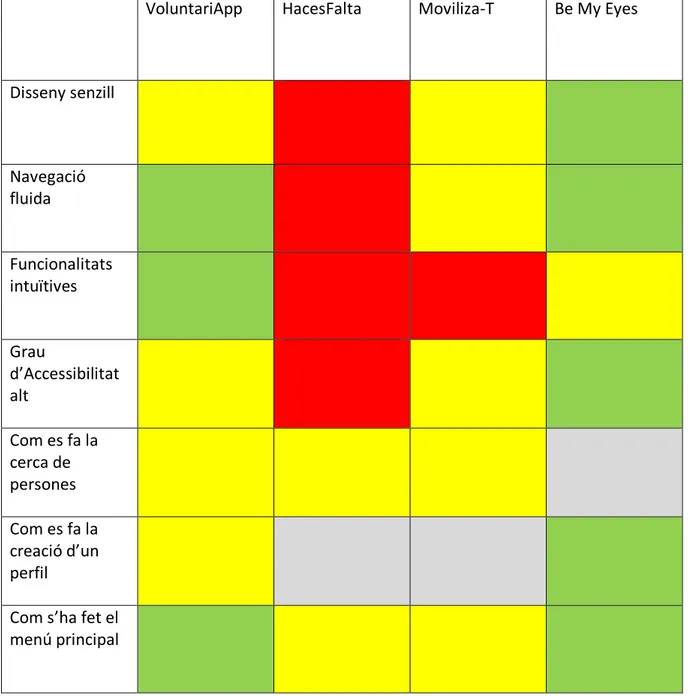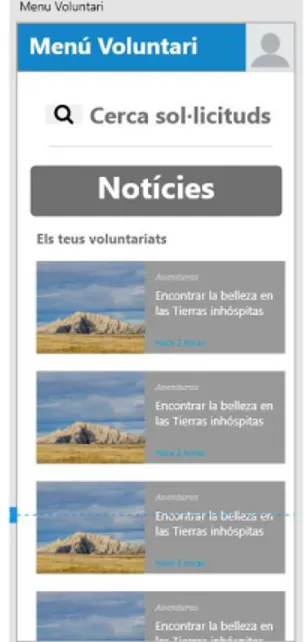Treball de Fi de Grau
GRAU D'ENGINYERIA INFORMÀTICA
Facultat de Matemàtiques i Informàtica
Universitat de Barcelona
ALARMA SOLIDÀRIA:
IMPLEMENTACIÓ D'UNA APLICACIÓ DE
VOLUNTARIAT EN ESTAT D’ALARMA
Marc Ymbern
Directora: Inmaculada Rodríguez Santiago
Realitzat a: Departament de Matemàtiques i Informàtica
Barcelona, 20 de juliol de 2017
Abstract
In the year 2020, the whole world has experienced a situation of exceptional alarm due to the pandemic caused by COVID-19. As a result of the virus, some people have needed help but have not been able to get it easily. From this situation, the idea to create a platform to connect these people with people who would like to volunteer was born.
For the “Treball de Recerca” at the “Bachillerato”, I created a web application to facilitate the search for volunteers in Barcelona. It was the first time that I had carried out a project in the world of programming, so I had to learn many things and I needed to learn many more to be able to make a website that users could and wanted to use. Now that I am finishing my degree in Computer Engineering, I have decided to make an application to consolidate the knowledge acquired in these years.
The main objective of this project is to create an application to ask for help and to offer it as a volunteer to the people who need it. The exceptional state of alarm experienced while the project was being carried out has been used to collect realistic data and to put the project into practice. The app is also designed to function in a normal state, but its optimum operation is in a state of alarm, as there is a high demand for applications, as well as a higher supply of volunteers.
To build the application, the Design Thinking methodology has been applied. The environment of the application has been analysed, carrying out market reports and benchmarking, as well as an empathy study of the two user profiles of the application - the requester and the volunteer - and a design of the prototype of the application with AdobeXD. Finally, the implementation of the application itself has been carried out considering the heuristics defined in the previous stages and has been evaluated by means of a usability test.
The application, called “Alarma Solidària”, has been implemented using the Android Studio development environment through the official language for Android, Kotlin. Google's Firebase platform has also been used to store data in the cloud.
Resumen
En el año 2020, el mundo entero ha vivido una situación de alarma excepcional a causa de la pandemia provocada por el COVID-19. Como consecuencia del virus, ha habido parte de la población que ha necesitado ayuda, pero no la ha podido conseguir fácilmente. A partir de esta situación, nació la idea de crear una plataforma para conectar estas personas con gente que quisiera ofrecerse como voluntaria.
Para el trabajo de investigación en el Bachillerado creé una aplicación web para facilitar la búsqueda de voluntariados en Barcelona. Fue la primera vez que realizaba un proyecto del mundo de la programación, por lo que tuve que aprender muchas cosas y me faltaron aprender muchas más para poder hacer una web que los usuarios pudiesen y quisiesen utilizar. Ahora, al finalizar la carrera de Ingeniería Informática, he decidido hacer una aplicación para consolidar los conocimientos adquiridos en estos años.
El objetivo principal de este proyecto consiste en crear una aplicación para solicitar ayuda y ofrecerse como voluntario a las personas que lo necesiten. Se ha aprovechado el estado de alarma excepcional vivido mientras se realizaba el proyecto para poder recoger los datos realistas y para ponerlo en práctica. El proyecto también está diseñado para funcionar en un estado normal, pero su funcionamiento óptimo es en estado de alarma, ya que existe una alta demanda de solicitudes, además de una oferta más alta de voluntarios.
Para construir la aplicación, se ha aplicado la metodología Design Thinking. Se ha analizado el entorno de la aplicación, realizando informes de mercado i Benchmarking, así como un estudio de empatía de los dos perfiles de usuario de la aplicación – el solicitante i el voluntario - y un diseño del prototipo de la aplicación con AdobeXD. Por último, se ha realizado la implementación de la propia aplicación teniendo en cuenta las heurísticas definidas en las etapas anteriores, y se ha evaluado mediante un test de usabilidad.
La aplicación, llamada Alarma Solidària, ha estado implementada utilizando el entorno de desarrollo Android Studio mediante el lenguaje oficial para Android, Kotlin. También se ha utilizado la plataforma Firebase de Google para almacenar datos en la nube.
Resum
A l’any 2020, el món sencer ha viscut una situació d’alarma excepcional a causa de la pandèmia provocada pel COVID-19. Com a conseqüència del virus, hi ha hagut part de la població que ha necessitat ajuda però no l’ha pogut trobar fàcilment. A partir d’aquesta situació, va néixer la idea de crear una plataforma per connectar aquestes persones amb gent que volgués oferir-se com a voluntària.
Pel treball de recerca al Batxillerat vaig crear una aplicació web per facilitar la cerca de voluntariats de Barcelona. Va ser el primer cop que realitzava un projecte del món de la programació, pel que vaig haver d’aprendre moltes coses i em van faltar aprendre moltes més per fer un web que els usuaris poguessin i volguessin utilitzar. Ara, al finalitzar la carrera d’Enginyeria Informàtica, he decidit fer una aplicació per consolidar els coneixements adquirits en aquests anys.
L’objectiu principal d'aquest projecte consisteix en crear una aplicació per sol·licitar ajuda i oferir-se com a voluntari a les persones que ho necessiten. S’ha aprofitat l’estat excepcional viscut mentre es realitzava el projecte per poder recavar dades realistes i posar-lo en pràctica. El projecte també està dissenyat per funcionar en un estat normal, però el seu funcionament és òptim en estat d’alarma, ja que existeix una demanda molt alta de sol·licituds, a més d’una oferta més alta de voluntariats.
Per construir l’aplicació, s’ha aplicat la metodologia Design Thinking. S’ha analitzat l’entorn de l’aplicació, realitzant informes de mercat i Benchmarking, així com un estudi d’empatia dels dos perfils d’usuari de l’aplicació – el sol·licitant i el voluntari – i un disseny del prototip de l’aplicació amb AdobeXD. Per últim, s’ha realitzat la implementació de la pròpia aplicació tenint en compte les heurístiques definides a les etapes anteriors, i s’ha avaluat mitjançant un test d’usabilitat.
L’aplicació, anomenada Alarma Solidària, ha estat implementada utilitzant l’entorn de desenvolupament Android Studio mitjançant el llenguatge oficial per Andorid, Kotlin. També s’ha utilitzat la plataforma Firebase de Google per emmagatzemar dades al núvol.
7
Índex
1 Introducció ... 10 2 Objectius ... 11 2.1 Funcionals ... 11 2.2 Usabilitat ... 11 2.3 Àmbit ... 12 2.4 Mesures d’èxit ... 12 3 Antecedents ... 13 3.1 Productes analitzats ... 13 3.2 Anàlisi específic ... 13 3.2.1 Moviliza-T ...13 3.2.2 HacesFalta ...15 3.2.3 VoluntariApp ...17 3.2.4 Be My Eyes ...19 3.4 Resum executiu ... 22 4 Anàlisis ... 23 4.1 Grups d’usuaris ... 23 4.1.2 Sol·licitants...23 4.1.3 Voluntaris ...24 4.2 Procediment ... 244.3 Anàlisi dels resultats ... 25
4.4 Requisits funcionals ... 25 4.5 Requisits no funcionals ... 26 5.1 Descripció ... 31 5.2 Storyboard ... 31 5.2.1 Log In ...31 5.2.2 Pantalla Inicial ...32 5.2.4 Editar Perfil ...33 5.2.5 Menú Voluntari ...33 5.2.6 Menú Sol·licitant ...34 5.2.7 Crear Sol·licitud ...34 5.2.8 Notícies ...35 5.2.9 Notícies Falses ...35
5.3 Pantalles del prototip ... 36
8
5.5 Avaluació dels resultats i aplicació d’heurístiques ... 37
5.6 Prototip conceptual final ... 38
6 Disseny... 42
6.1 Diagrama de classes ... 42
6.2 Arquitectura Base de dades ... 44
7 Implementació ... 46
7.1 Tecnologies utilitzades ... 46
7.2 Mapa de transicions de les pantalles ... 46
7.3 Pantalles i elements de l’aplicació ... 47
7.3.1 Enregistrament i identificació ...47
7.3.2 Menú del sol·licitant ...48
7.3.3 Selecció de plantilla ...50
7.3.4 Creació de sol·licituds ...50
7.3.5 Visualització de sol·licituds ...52
7.3.6 Modificació i eliminació de sol·licituds ...53
7.3.7 Menú del voluntari ...54
7.3.8 Voluntariat expandit ...55
7.3.9 Pantalla de perfil ...56
7.4 Modificacions i afegits ... 57
7.4.1 Barra superior modificada ...57
7.4.2 Llistat de voluntariats acceptats ...58
7.4.3 Pantalla de càrrega ...58
7.4.4 Plantilles de sol·licituds ...59
7.4.5 Mapa de sol·licituds ...60
8 Avaluació ... 60
8.1 Estructuració ... 60
8.2 Descripció dels usuaris... 61
8.3 Preparacions ... 62
8.3.1 Objectius del test ...62
8.3.2 Mètriques a recollir ...62
8.3.3 Procediment ...62
8.4 Resultats ... 63
9 Conclusions i treball futur ... 63
9.1 Objectius assolits ... 63
9.2 Resolució de problemes ... 63
9.3 Futur del projecte ... 63
10 Referències ... 64
9
11 ANNEXES ... 65
11.2 Carta de consentiment informat ... 69
11.3 Entrevistes ... 72
10
1
Introducció
Al Març de 2020, es va declarar a España l’estat d’alarma per gestionar la situació de crisi sanitària causada pel virus COVID-19, pel que tota la societat espanyola va haver d’entrar en confinament. Les repercussions han sigut molt greus i diverses, des de l’augment de l’atur fins a no poder visitar amics.
Un dels majors problemes sanitaris ha sigut l’alt risc sanitari que pateixen les persones en situació de risc, com la gent gran, enfront el virus. Encara que existeixi la solució parcial de l’aïllament, existeixen molt situacions en les que no es pot posar en pràctica, com les més quotidianes com anar a comprar menjar i medicaments o les més puntuals com anar a recollit un visat que permeti residir a Espanya.
Per altre banda, el nombre de voluntariats a Espanya ha crescut de manera substanciosa [1] [2], veient un alt creixement de voluntaris en grans organitzacions com la Creu Roja o el Banc d’Aliments. Aquest tipus de voluntariats organitzats, però, no ofereixen el mateix nivell de solucions per les persones en situació de risc que podria oferir un voluntariat individual i específic. Per exemple, si una persona de risc necessita anar a la compra i viu al mateix edifici que un voluntari del Banc d’Aliments, l’ajuda que rebrà de l’organització serà molt menor que si l’ajudés directament el voluntari fent la compra dels dos quan vagi a fer la seva pròpia compra.
És per aquest motiu que he volgut desenvolupar una aplicació que actuï de plataforma de comunicació entre aquestes persones en risc i el nombre creixent de voluntaris en l’estat d’alarma. Continuant amb l’exemple, la idea és que amb l’aplicació, la persona en risc pugui entrar a l’aplicació i buscar un voluntari que visqui a prop seu que estigui disposat a ajudar-lo.
Per tant es pot afirmar que, en el temps en el que s’ha realitzat aquest projecte, s’ha viscut una situació òptima per realitzar els estudis necessaris per poder fer correctament una aplicació d’aquestes característiques. L’aplicació està pensada per situacions en les que la societat estigui en confinament, però pot ser útil també en un estat normal, com per exemple per persones amb mobilitat reduïda. En aquest estat, però, cap la possibilitat de que no hi hagi el suficient nombre de voluntaris per poder satisfer totes les sol·licituds, pel que probablement s’haguessin de fer modificacions per proporcionar un servei còmode i fluït.
Per desenvolupar el projecte, s’ha utilitzar l’entorn de desenvolupament més popular per implementar aplicacions a Android, l’Android Studio, i Kotlin, el llenguatge oficial pel desenvolupament d’aplicacions Android. S’ha utilitzat aquest entorn ja que és el que més suport té per part de l’equip de desenvolupadors de Google, el propietari de Android. També va ser l’entorn que vam utilitzar a l’assignatura en la que vam a aprendre a crear aplicacions
11 pel mòbil, Projecte Integrat de Software, pel que s’ha volgut expandir la base de coneixements sobre el desenvolupament en aquest entorn. Per realitzar aquest projecte s’ha seguit la metodologia Design Thinking ja aplicada a Factors Humans i Computació. En aquest cas, s’han aplicat els coneixements que es van adquirir per construir una pàgina web per construir una aplicació per Android.
2
Objectius
2.1
Funcionals
La funció principal de l’aplicació serà donar un servei de voluntariat, on els sol·licitants donaran d’alta el seu perfil i les persones que vulguin ajudar podran contactar amb ells des de l’aplicació. Per tant, també serà necessària la creació d’un compte, que podrà ser del tipus voluntari o de persona gran.
A més, l’aplicació oferirà les següents funcionalitats secundàries: • Butlletí de notícies relacionades amb l’estat d’alarma.
• Secció per avisar de les notícies falses més freqüents que circulen sobre l’estat d’alarma i com combatre’ls.
• Xat per que el voluntari i el sol·licitant puguin parlar. • Fòrum per parlar amb els usuaris que visquin a prop.
• Implementar geolocalització per no haver d’entrar l’adreça i, si es vol, per fer un seguiment del voluntari.
Com que l’aplicació estarà en gran part orientada per a persones grans, que probablement formaran la gran part del grup de sol·licitants, serà clau que sigui senzilla, intuïtiva i ràpida d’utilitzar per que no hagin de dependre de ningú per poder-la utilitzar.
2.2
Usabilitat
Es dissenyarà la usabilitat de l’aplicació envers les cinc dimensions de la usabilitat (les cinc Es): • Effective: Com aconsegueix l’usuari complir els objectius proposats? Ho fa de manera
efectiva?
• Efficient: Com de ràpid acompleix els seus objectius?
• Engaging: Com d’atractiu és el disseny? Fa sentir bé a l’usuari? • Error Tolerant: Com de tolerant és l’aplicació als errors dels usuaris? • Easy to Learn: Com de fàcil és pels usuaris aprendre a fer servir l’aplicació?
12 Effective: Serà vital que sigui fiable i robusta: si l’aplicació no és capaç de completar la tasca bàsica de connectar persones - com per exemple amb un xat disfuncional - no s’establirà una relació de confiança entre els usuaris i l’aplicació i no podrà tenir èxit.
Efficient: Es procurarà ser el més eficient possible a l’hora d’implementar les tasques principals per no alienar als usuaris, però no serà una prioritat.
Engaging: Serà un dels dos pilars de l’aplicació: es podrà afirmar que ha tingut èxit si és capaç de retenir als usuaris mitjançant un alt grau d’accessibilitat i una senzillesa que obri les portes a tot tipus de persones, incloses les que no tenen gens d’experiència en tecnologies.
Error Tolerant: Degut al target d’usuaris, s’estima que es cometran un nombre d’errors molt alt. Per això, la senzillesa de l’aplicació procurarà que es puguin fer el mínim nombre d’errors possibles. Més enllà, s’hauran de tractar errors com per exemple que un usuari estigui parlant amb qui no volia, es concerti una hora en la que una de les dues parts no té disponibilitat, etc.
Easy to Learn: És l’altre pilar de l’aplicació; altament relacionat amb el “engaging”, la corba d’aprenentatge haurà de tenir un grau molt baix d’inclinació. L’element clau serà, un altre cop, la senzillesa: quants menys menús, elements de navegació, recursos diferents i elements en pantalla, millor. Es busca reduir l’aplicació gairebé fins a l’absurd. Per altre banda, hi haurà un tutorial general al principi, que es dividirà per cada element mitjançant un botó d’ajuda per a cada pantalla de l’aplicació. De nou, el tutorial i l’ajuda hauran de ser el més curts i senzills possibles.
2.3
Àmbit
Es realitzarà una aplicació completa; amb backend funcional i utilitzant un disseny iteratiu. Per acabar de finalitzar-la, però, s’hauria de pujar a diverses e-store i publicitar-la al target d’usuaris, però això quedarà fora de l’àmbit del projecte.
2.4
Mesures d’èxit
Es sabrà si l’aplicació ha tingut èxit tenint en compte el feedback dels dos targets d’usuaris, si s’han complert tots els objectius establerts inicialment i el grau de millora potencial al finalitzar-la.
13
3
Antecedents
S’ha realitzat un benchmarking per tenir una primera idea de com son les aplicacions similars per poder extreure heurístiques a implementar al prototip final. S’ha utilitzat la guia per fer el benchmarking de la UOC [3]. Per analitzar els productes, s’han utilitzat uns criteris generals, com un disseny senzill, una navegació fluida, funcionalitats intuïtives i un grau d’accessibilitat alt, i uns d’específics, com la cerca de persones, la creació d’un perfil i la interfície del menú principal.
3.1
Productes analitzats
• Moviliza-T [4]o Es tracta d’una de les úniques aplicacions del món que disposa d’un geolocalitzador per poder veure les ofertes de voluntariats properes. Neix a partir d’un projecte d’innovació social que promociona la participació activa de la societat a través de voluntariats promocionats pel Grup d’Entitats Socials CECAP.
• HacesFalta [5]
o És un port de l’aplicació web de hacesfalta.org, amb la que es vol facilitar, promocionar i fomentar el voluntariat i el treball en les organitzacions no governamentals.
• VoluntariApp [6]
o Aplicació que vol posar en contacte persones que tenen ganes d’ajudar amb entitats que necessiten voluntaris per dur a terme la seva tasca.
• Be My Eyes [7]
o App per ajudar a persones cegues o amb problemes de visió. Ajuda a posar en contacte persones amb problemes de visió i voluntaris sense discapacitat visual mitjançant una videotrucada en directe.
3.2
Anàlisi específic
3.2.1 Moviliza-T
Disseny senzill
• Hi ha masses elements en pantalla. Per exemple, a la pantalla principal apareixen les últimes entitats a unir-se a l’aplicació (Figura 3.1), cosa que crea una conglomeració d’informació que atapeeix massa la pantalla.
Navegació fluida
• Hi ha un botó que obre dos botons diferents quan es podrien mostrar els dos botons directament
14 Funcionalitats intuïtives
• Hi ha molts textos que sembla que són funcionals però no ho són.
Grau d’Accessibilitat alt
• Hi ha masses barreres com per poder ser accessible per qualsevol persona gran que vulgui utilitzar l’aplicació. Al filtre per categories, per exemple, hi ha una aglomeració de text massa gran, i hi ha colors que poden resultar il·legibles per persones grans o amb dificultats de visió.
Figura 3.1 Captures de pantalla de l’aplicació Moviliza-T, de la pantalla principal, d’una interfície de botons i de la llista de categories de voluntariats, respectivament.
Com es fa la cerca de persones
• Es tracta d’una simple cerca segons les paraules entrades. També es pot utilitzar un mapa per cercar les ofertes.
Com es fa la creació d’un perfil • No es pot crear un perfil.
Com s’ha fet el menú principal
• Hi ha una llista lliscant amb les ofertes i una altre amb les últimes entitats introduïdes a l’aplicació, a més d’un accés directe al mapa d’ofertes (Figura 3.2).
15 Figures 3.2 Captura de pantalla de l’aplicació Moviliza-T, de la pantalla d’ofertes de voluntariats.
3.2.2 HacesFalta
Disseny senzill
• Està fet a partir del web, pel que el disseny no està gens optimitzat i és molt enrevessat, a més de que hi ha anuncis que ocupen gran part de la pantalla (Figura 3.3).
Navegació fluida
• No està gens optimitzat pel mòbil, pel que la navegació és molt complicada i gens fluida.
Funcionalitats intuïtives
• De nou, al ser una app traslladada de l’aplicació web, no és tot lo intuïtiu que podria arribar a ser.
Grau d’Accessibilitat alt
• Per una persona gran, aquesta aplicació seria pràcticament impossible de navegar. A més, no hi ha cap tipus de tutorial ni informació per guiar-se.
16 Figura 3.3 Captures de pantalla de l’aplicació HacesFalta; respectivament, de la pantalla inicial i de la pantalla
principal.
Com es fa la cerca de persones
• Es pot filtrar segons les categories de voluntariat i el lloc on es farà (Figura 3.4). • No és molt responsiu, però fa la seva funció.
Com es fa la creació d’un perfil • No es pot crear un perfil.
Com s’ha fet el menú principal
• S’ha dividit els voluntariats entre els diferents tipus, i a l’entrar, apareixen els resultats de la cerca filtrats segons el tipus triat.
17 Figura 3.4 Captura de pantalla de l’aplicació HacesFalta del filtre de voluntariats.
3.2.3 VoluntariApp
Disseny senzill
• És força senzill, però té imatges que no són gens aclaridores i, més que ajudar a l’usuari, el despisten.
• A l’apartat de crides, les línies no engloben les fotos, pel que pot portar a confusió per ser massa senzill (Figura 3.5
Navegació fluida
• Al fer clic sobre “més informació”, es redirigeix a una altre pàgina, que triga una mica en carregar, i que podria estar al mateix element anterior.
• A banda d’això, és força fluida.
Funcionalitats intuïtives
• Les imatges i textos dels voluntariats no són massa intuïtives.
• En general, però, els elements de l’aplicació fan el que aparenten fer en una primera instància.
18 Figura 3.5 Captures de pantalla de l’aplicació VoluntariApp; respectivament, de la pantalla de crides i d’un
voluntariat expandit.
Grau d’aprendibilitat alt
• És força accessible gràcies als seus botons explicatius, la seva claredat i baix nivell d’aglomeració, però es troba a faltar un tutorial que expliqui l’aplicació i totes les seves funcionalitats.
Com es fa la cerca de persones
• Es poden filtrar les crides a voluntariat segons la entitat (Figura 3.6).
Com es fa la creació d’un perfil
• Al fer clic en cada camp, es minimitza l’indicador, però queda una mica sobreescrit pel text a introduir. També seria millor que es pogués clicar en tota la envergadura del camp per poder-lo modificar, no només a l’indicador.
• L’opció per triar la teva data de naixement no és gens clara; per canviar l’any aparentment s’ha d’anar un a un de manera molt lenta, però si es clica sobre l’any, que apareix en una font petita, permet canviar-lo de manera més fluida.
• Si falten algunes dades per entrar, no apareix simplement un quadre en vermell indicant-ho, sinó que apareixen diferents pop-ups innecessaris.
19 Com s’ha fet el menú principal
• Mitjançant cards amb una cerca i un botó de refrescament, amb el menú a la part inferior (Figura 3.5).
Figura 3.6Captures de pantalla de l’aplicació VoluntariApp; respectivament, de la pantalla de filtre de voluntariats per associació i de la pantalla de creació de perfil.
3.2.4 Be My Eyes
Disseny senzill
• Disseny força senzill. Es podria reduir encara més, com per exemple posar la informació de membre a un altre pantalla en comptes de la principal per que el botó d’aprendre a contestar una trucada sigui més visible, però tampoc és tant rellevant (Figura 3.12).
Navegació fluida
• L’aplicació és molt responsiva. Com a millora, es podria canviar entre finestres lliscant sobre la pantalla a més de poder clicar sobre les finestres.
Funcionalitats intuïtives
• Faltaria que es pogués clicar sobre coses com el món per veure on esta la majoria dels usuaris, ja que és l’element més gran i aparentment important de la pantalla principal (Figura 3.12).
20 Grau d’Accessibilitat alt
• Pels usuaris que necessiten la app, només hi ha un botó que ocupa gairebé tota la pantalla, el que és molt important per les persones cegues. Per tant, el grau d’accessibilitat és molt alt.
Figura 3.7 Captura de pantalla de l’aplicació Be My Eyes, de la pantalla d’inici. Com es fa la cerca de persones
• No n’hi ha.
Com es fa la creació d’un perfil
• Es pot crear a través del correu o a través de Google Play.
Com s’ha fet el menú principal
• Pels usuaris que necessiten la app, només hi ha un botó que ocupa gairebé tota la pantalla. Per part dels voluntaris, hi ha informació diversa i un botó per aprendre a com respondre a una trucada. També es pot accedir a una llista d’històries d’èxit de l’aplicació i a la configuració (Figura 3.8).
21 Figura 3.8 Captura de pantalla de l’aplicació Be My Eyes, de la pantalla principal d’un voluntari.
3.3
Resum global de l’anàlisi
A continuació es detalla una taula que mostra el grau en que cada aplicació resol cada criteri de disseny. Cal dir que s’ha puntuat segons la utilitat respecte a la aplicació que s’implementarà en aquest projecte, no segons la utilitat de cada aplicació específica. Per exemple, una cerca d’organitzacions no governamentals pot ser molt útil per l’aplicació en qüestió, però potser per Alarma Solidària no serviria gaire, pel que tindria una nota baixa.
22 VoluntariApp HacesFalta Moviliza-T Be My Eyes
Disseny senzill Navegació fluida Funcionalitats intuïtives Grau d’Accessibilitat alt Com es fa la cerca de persones Com es fa la creació d’un perfil
Com s’ha fet el menú principal
Figura 3.9 Taula de ponderació de cada aplicació segons els criteris establerts. Llegenda: ■ Implementació bona, ■ implementació amb mancances, ■ implementació defectuosa, ■ sense implementar.
3.4
Resum executiu
A continuació, es llistaran les conclusions més rellevants i directament aplicables al projecte extretes a partir del benchmarking, acompanyades de recomanacions de disseny:
23 • És molt important que el disseny sigui senzill. S’ha de procurar fer el més modular possible la informació que no és altament rellevant en cada pantalla, i s’ha de reduir al mínim el nombre d’elements visibles.
• Per augmentar la fluïdesa de l’aplicació, es podrien incorporar gestos per navegar de manera més fluida, com per exemple tirar cap a baix per anar al menú.
• S’ha de procurar no tenir cap element que aparentment sigui interactiu però no ho sigui o no tingui la funcionalitat que la seva aparença indiqui que pot tenir. • Serà important que les pantalles on més es mourà el grup d’usuaris sol·licitants
siguin el més clares possibles i hi hagin els mínims tecnicismes o directament no n’hi hagi – com s’ha vist al benchmarking, és possible fer-ho en aplicacions semblants.
• Per fer la cerca tant de persones com de notícies, és important poder aplicar filtres de les diferents categories i tenir un mapa per buscar-les segons la geolocalització de l’usuari. Però al fer la comparació de la competència, s’ha trobat en falta múltiples funcionalitats en aquest aspecte: poder buscar segons el lloc, segons l’usuari, edat i puntuació.
• A partir de la cerca, m’he adonat de que cap aplicació implementa un sistema de puntuació que avui en dia es vital per la fiabilitat de les aplicacions que treballen en serveis a distància com per exemple Amazon. Per això, crec que seria bo implementar un sistema de puntuació, tant com pels voluntaris com pels sol·licitants.
• En quant a la creació del perfil, hem vist que el sistema més efectiu és utilitzar l’enregistrament de Google Accounts. És el més eficient de programar i és el més ràpid i efectiu pels usuaris.
4
Anàlisis
4.1
Grups d’usuaris
4.1.2 Sol·licitants
L’objectiu de Alarma Solidària és ajudar a les persones que ho necessitin i ho sol·licitin en temps d’estat d’alarma. Així, la majoria de components d’aquest grup serà gent gran amb mobilitat reduïda. Per tant, serà un grup de persones de 67 anys o més, de gènere masculí o femení, i d’un entorn econòmic mig o baix, ja que les persones grans amb un entorn econòmic alt normalment contracten a serveis que els hi ajudin.
L’aplicació serà útil sobre tot quan la societat estigui sota estat d’alarma, tot i que també podria funcionar de manera parcial en estat normal. Al tractar-se d’un grup de tercera edat,
24 pressuposarem que no tenen masses coneixements informàtics, pel que seran propensos a cometre errors i perdre’s i frustrar-se.
4.1.3 Voluntaris
L’aplicació també necessitarà els usuaris voluntaris per poder complir les crides dels sol·licitants, que conformaran el segon grup principal d’usuaris de l’aplicació. El grup estarà format per persones de 18 a 67 anys en disposició d’ajudar, de gènere masculí o femení, de qualsevol entorn econòmic.
En aquest cas, l’aplicació seria útil per qualsevol persona que volgués practicar el voluntariat, però s’estima que hi hagin molts més voluntaris en estat d’alarma i per tant l’aplicació funcionaria molt millor. Aquest grup comprèn persones que poden no tenir coneixements informàtics, però seran persones disposades a aprendre, pel que podem suposar que si no entenen quelcom utilitzarien informació addicional per entendre l’aplicació o un tutorial.
4.2
Procediment
S’ha utilitzant l’aplicació VoluntariApp per realitzar les entrevistes als usuaris del grup de voluntaris i l’aplicació Be My Eyes per entrevistar als usuaris del grup de sol·licitants. S’ha fet així ja que, per realitzar la tasca de sol·licitar un voluntariat, l’aplicació Be My Eyes es sense dubte la més propera en quant a característiques al que es vol implementar a la nostre aplicació, però és massa simple per oferir un voluntariat, pel que s’ha triat l’aplicació VoluntariApp pels voluntaris.
Primerament, s’ha demanar a l’usuari que signi la carta de consentiment informat (veure Annex 10.2) i se li han demanat les seves dades generals. Després, s’ha demanat a l’usuari crear una sol·licitud o oferir voluntariat, segons el grup d’usuari al que pertanyi, i se l’ha observat en silenci. S’ha observat i apuntat la rapidesa amb la que s’ha complert la tasca si és que l’ha complert, a on s’ha equivocat o ha tingut que demanar ajuda, i m’he anat fixant en els nivells de frustració de l’usuari a l’utilitzar-la.
Posteriorment, s’ha demanat a l’entrevistat la justificació de les seves accions i la seva opinió sobre el procediment. Se li ha preguntat quines coses li han semblat fàcils de fer i quines li han semblant més frustrants o innecessàries, i què canviaria per millorar-la. També se li ha preguntat què ha fet durant aquesta crisi, ja sigui per resoldre les seves necessitats o per ajudar a altres a resoldre-les. Després se li ha explicat les característiques i els objectius d’Alarma Solidària, i se li ha preguntat si creia que li seria d’utilitat per una futura crisis.
25
4.3
Anàlisi dels resultats
L’empatia de cara a l’usuari s’ha dut a terme realitzant entrevistes amb persones que podrien categoritzar-se en un dels dos grups de persones declarats (veure entrevistes a l’Annex 10.1). No ha sigut cap sorpresa que el punt més important pels usuaris hagi sigut la facilitat per aprendre com funciona l’aplicació, ja que els usuaris grans no solen utilitzar tecnologies similars.
Per part dels usuaris que estarien dintre del target dels sol·licitants, la creació d’un compte de Google Accounts ha sigut la més problemàtica, pel que s’hauria d’introduir un tutorial o una manera més fàcil de crear-se un compte. En quant als que estarien dintre del target dels voluntaris, el punt realment més important a millorar ha sigut el de l’eficiència, pel que la tasca de creació de compte també haurà de ser ràpida de fer.
Per últim, s’ha ratificat que l’aplicació pot tenir èxit ja que els usuaris han patit el risc de contagi sota la crisi que l’aplicació podria haver alleujat, a més de que als propis entrevistats els hi ha semblat una bona iniciativa, i la majoria estarien interessats en utilitzar-la.
4.4
Requisits funcionals
A continuació es detalla la llista dels requisits funcionals de l’aplicació extrets a partir de les conclusions de les entrevistes i del briefing:
• A l’entrar a l’aplicació es mostraran les opcions per enregistrar-se, entrar al teu compte i sortir de l’aplicació.
• Al clicar en crear un compte es mostraran tots els camps per crear un nou compte de zero.
• A l’enregistrar-se a l’aplicació per primer cop, es mostrarà una pantalla per escollir si es vol practicar el voluntariat o se’n vol sol·licitar.
• Un cop triada la opció, l’aplicació redirigirà directament a l’edició del perfil de l’usuari.
• El perfil mostrarà la imatge de l’usuari, les seves dades bàsiques com el nom i la seva ubicació, i permetrà anar al menú principal de l’usuari.
• Un cop creat el perfil, l’aplicació mostrarà un botó permanent a la barra superior per tornar al teu perfil.
• El menú principal dels sol·licitants constarà de la creació de sol·licituds, una llista de les seves sol·licituds i un link per anar a les notícies relacionades amb l’estat d’alarma actual.
• La pantalla de creació de sol·licituds constarà dels camps necessaris per crear-la com el rang de temps en el que es vol complir i el seu àmbit.
26 • El menú principal dels voluntaris constarà de la cerca de sol·licituds, una llista de
les seves sol·licituds acceptades i un link per anar a les notícies relacionades amb l’estat d’alarma actual.
• El tauler de notícies constarà d’un llistat de les notícies més rellevants del moment, a més d’un cercador de notícies i un link per aprendre a detectar notícies falses.
• La pantalla per la detecció de notícies falses constarà d’una llista de consells per detectar-les i links a guies.
4.5
Requisits no funcionals
A continuació es detalla la llista dels requisits no funcionals de l’aplicació extrets a partir de les conclusions de les entrevistes i del briefing:
Requisits usabilitat
• És un requisit indispensable que l’aplicació sigui fàcil d’aprendre, ja que sinó, les persones a les qui va dirigides no la podran utilitzar i no tindrà èxit.
• Haurà de ser mínimament eficient; haurà de poder connectar un voluntari amb un sol·licitant abans de que la data límit de la sol·licitud expiri.
• Haurà de poder suportar tot tipus d’errors dels usuaris ja que, degut al target, segurament en faran molts i no sabran bé què fer si l’aplicació no els tracta adientment.
Requisits tècnics
• El dispositiu amb el que s’utilitza l’aplicació ha de tenir connexió a internet per poder crear sol·licituds i voluntariats i per rebre notificacions quan s’ha acceptat una sol·licitud o quan una de les dues parts parla pel xat.
• El dispositiu amb el que s’utilitza l’aplicació ha de ser Android i tenir una versió Android 4.1 o superior.
• Aquest projecte ha sigut dissenyat per poder funcionar amb dispositius Android. Per poder fer funcionar l’aplicació sense errors, fa falta disposar d’una versió d’Android 10.0 o superior amb Google Play. La majoria de proves han sigut realitzades amb un emulador del mòbil Nexus 5X.
• Serà necessari tenir una API de, com a mínim, nivell 30. Per poder fer funcionar l’aplicació caldrà tenir accés a internet. També farà falta disposar de 1 Gigabyte de RAM, i de 18,04 Megabytes d’espai lliure. No caldrà disposar de GPU. Per fer funcionar l’aplicació de manera òptima, es recomana una resolució de
27
4.6
Casos d’ús
4.6.1 Diagrama de casos d’ús
Figura 4.1 Diagrama de casos d’ús del perfil de sol·licitant de l’aplicació Alarma Solidària.
28
4.6.2 Descripció dels casos d’ús
Identificador UC1 - Registre d’usuari
Descripció L’usuari s’enregistra a la base de dades. Actors Usuari no registrat, Base de dades.
Pre-condició La aplicació s’ha carregat correctament i l’usuari està al menú de registre.
Flux principal 1. L’usuari entra els camps corresponents pel registre. 2. Les dades són enviades a la base de dades.
3. La base de dades retorna una senyal conforme l’enviament ha sigut exitós.
4. L’usuari és informat de que el registre ha sigut exitós i és retornat a la pantalla inicial.
Flux alternatiu 3a. Es detecta una errada en les dades entrades.
4a. L’usuari és informat del problema i d’una possible solució. Post-condició L’usuari es troba a la pantalla inicial, amb la possibilitat d’identificar-se
sota les credencials amb les que s’ha registrat. Figura 4.3 Fitxa del cas d’ús UC1 – Registre d’usuari. Identificador UC2 - Identificació d’usuari
Descripció L’usuari s’identifica a la base de dades. Actors Usuari no identificat, Base de dades.
Pre-condició L’usuari s’ha enregistrat i es troba a la pantalla inicial.
Flux principal 1. L’usuari entra els camps corresponents per la identificació. 2. Les dades són enviades a la base de dades.
3. La base de dades retorna una senyal conforme l’enviament ha sigut exitós.
4. L’usuari és informat de que el registre ha sigut exitós i és redirigit al menú corresponent a les dades entrades en el registre, el de sol·licitant o el de voluntari.
Flux alternatiu 3a. Es detecta una errada en les dades entrades.
4a. L’usuari és informat del problema i d’una possible solució. Post-condició L’usuari s’ha enregistrat com a sol·licitant, s’ha identificat i es troba al
menú principal corresponent al perfil triat – sol·licitant o voluntari. Figura 4.4 Fitxa del cas d’ús UC2 – Identificació d’usuari.
Identificador UC3 – Crear sol·licitud
Descripció L’usuari crea una sol·licitud com a sol·licitant. Actors Sol·licitant, Base de dades.
Pre-condició L’usuari s’ha enregistrat com a sol·licitant, s’ha identificat i es troba al menú principal de sol·licitants.
Flux principal 1. L’usuari prem el botó de creació de sol·licitud.
2. L’usuari tria la plantilla de sol·licitud que més s’adhereix a la seva necessitat.
29 3. L’usuari omple les dades corresponents a la plantilla triada i fa
clic al botó de crear la sol·licitud.
4. Les dades són enviades a la base de dades.
5. La base de dades retorna una senyal conforme l’enviament ha sigut exitós.
6. L’usuari és informat de que la creació de la sol·licitud ha sigut exitosa i és redirigit al menú de sol·licitants.
Flux alternatiu 4a. Es detecta una errada en les dades entrades.
5a. L’usuari és informat del problema i d’una possible solució. Post-condició L’usuari es troba al menú de sol·licitants, podent visualitzar la miniatura
de la sol·licitud creada.
Figura 4.5 Fitxa del cas d’ús UC3 – Crear sol·licitud.
Identificador UC4 – Visualitzar sol·licitud
Descripció Un usuari tria una sol·licitud entre una llista de sol·licituds i es visualitza tota la seva informació en una pantalla.
Actors Sol·licitant, Base de dades
Pre-condició L’usuari s’ha enregistrat com a sol·licitant, s’ha identificat, ha creat com a mínim una sol·licitud i es troba al menú principal de sol·licitants. Flux principal 1. L’usuari fa clic sobre una de les sol·licituds al seu menú.
2. Es pren l’identificador de la sol·licitud i es sol·licita la sol·licitud sencera a la base de dades.
3. La base de dades retorna la sol·licitud correctament. 4. L’usuari és redirigit a la pantalla de la sol·licitud expandida. Flux alternatiu No n’hi ha.
Post-condició L’usuari es troba a la pantalla de la sol·licitud expandida que ha triat. Figura 4.6 Fitxa del cas d’ús UC4 – Visualitzar sol·licitud.
Identificador UC5 – Acceptar sol·licitud
Descripció L’usuari accepta una sol·licitud com a voluntari. Actors Voluntari, Base de dades
Pre-condició L’usuari s’ha enregistrat com a voluntari, ha obert una sol·licitud des del menú principal de voluntaris i es troba a la pantalla de la sol·licitud expandida.
Flux principal 1. L’usuari revisa la informació de la sol·licitud. 2. L’usuari fa clic al botó d’acceptar la sol·licitud.
3. S’envia la instrucció a la base de dades per crear un nou voluntariat assignat a la sol·licitud triada.
4. La base de dades retorna un senyal conforme la operació ha sigut realitzada sense problemes.
5. L’usuari és informat de que la sol·licitud ha sigut acceptada i és redirigit al menú del voluntari.
Flux alternatiu 4a. La base de dades retorna un senyal informant de que la sol·licitud ja no és disponible.
30 5a. L’usuari és informat de que la sol·licitud ja no està disponible i és redirigit al menú del voluntari.
Post-condició L’usuari es troba al menú de voluntaris, podent visualitzar la miniatura de la sol·licitud acceptada.
Figura 4.7 Fitxa del cas d’ús UC5 – Acceptar sol·licitud.
Identificador UC6 – Visualitzar voluntariat
Descripció Un usuari tria un voluntariat entre una llista de voluntariats i es visualitza tota la seva informació en una pantalla.
Actors Voluntari, Base de dades
Pre-condició L’usuari s’ha enregistrat com a voluntari, s’ha identificat, ha acceptat com a mínim una sol·licitud i es troba al menú principal de voluntaris. Flux principal 1. L’usuari fa clic sobre un dels voluntariats al seu menú.
2. Es pren l’identificador del voluntariat i es sol·licita el voluntariat sencer a la base de dades.
3. La base de dades retorna el voluntariat correctament. 4. L’usuari és redirigit a la pantalla del voluntariat expandit. Flux alternatiu No n’hi ha.
Post-condició L’usuari es troba a la pantalla de la sol·licitud expandida que ha triat. Figura 4.8 Fitxa del cas d’ús UC6 – Visualitzar voluntariat.
Identificador UC7 – Tancar sessió
Descripció Es tanca la sessió de l’usuari que s’ha identificat. Actors Usuari, Base de dades
Pre-condició L’usuari està identificat.
Flux principal 1. L’usuari fa clic al botó de desconnexió del menú desplegable de la barra superior de l’aplicació.
2. S’envia la instrucció de desconnexió de l’usuari a la base de dades.
3. La base de dades retorna un senyal informant de que s’ha desconnectat correctament de la base.
4. L’usuari és redirigit a la pantalla inicial.
Flux alternatiu 3a. La base de dades retorna un senyal informant de que no s’ha pogut desconnectar a l’usuari per problemes de connexió.
Post-condició L’usuari es troba a la pantalla inicial sense estar identificat. Figura 4.9 Fitxa del cas d’ús UC7 – Tancar sessió.
31
5
Prototip conceptual
5.1
Descripció
S’ha realitzat una primera versió mitjançant el web Marvelapp.com, ja que és el web que es va utilitzar a l’assignatura de Projecte Integrat de Software per la creació d’un prototip conceptual de l’aplicació. Més endavant, però, es va decidir utilitzar l’aplicació Adobe XD, que és una de les més utilitzades per fer prototips de qualsevol tipus d’aplicació, i a més té la opció d’importar el fitxer a Android Studio. S’ha realitzat amb una configuració per a dispositius Android de pantalla 360x640. S’ha adjuntat a l’entrega junt amb aquest document, sota el nom PrototipConceptualInicial_AS.xd.
5.2
Storyboard
5.2.1 Log In
La pantalla inicial es tractaria d’un login amb el que l’usuari pugui enregistrar-se i identificar-se a través d’un compte de Google (Figura 5.1).
32
5.2.2 Pantalla Inicial
Un cop registrat amb Google Accounts, l’usuari haurà d’indicar si vol registrar-se com a voluntari o com a sol·licitant (Figura 5.2).
Figura 5.2 Pantalla d’opcions de voluntariat o sol·licitant.
5.2.3 Perfil
Al registrar-se i identificar-se per primer cop, l’usuari serà redirigit al seu perfil per poder editar-lo com cregui convenient (Figura 5.3).
33
5.2.4 Editar Perfil
Es podrà editar la foto de perfil, la informació personal, el correu i la contrasenya (Figura 5.4).
Figura 5.4 Pantalla d’edició de perfil.
5.2.5 Menú Voluntari
Un cop editat el perfil, l’usuari podrà veure el seu menú. Pels voluntaris, es tractarà d’una llista de possibles voluntariats, amb un botó per accedir a la secció de notícies relacionades amb l’estat d’alarma, i un buscador per filtrar sol·licituds (Figura 5.5).
34
5.2.6 Menú Sol·licitant
L’usuari enregistrat com a sol·licitant tindrà un menú similar, però amb un botó per crear noves sol·licituds, i podent visualitzar només les sol·licituds que ell ha realitzat (Figura 5.6).
Figura 5.6 Pantalla del menú del sol·licitant.
5.2.7 Crear Sol·licitud
Per crear una sol·licitud es mostraran els camps corresponents, com el d’edició del títol, del cos i de la data en la que es vol realitzar la sol·licitud (Figura 5.7).
35
5.2.8 Notícies
Per altre banda, els usuaris podran accedir a la secció de notícies, on es recolliran les notícies més rellevants de l’actualitat relacionades amb l’estat d’alarma (Figura 5.8).
Figura 5.8 Pantalla de notícies.
5.2.9 Notícies Falses
Des de la secció de notícies es podrà accedir a la secció de notícies falses, on es desmentiran les notícies sense legitimitat que poden haver desinformat als usuaris mitjançant altres medis de comunicació (Figura 5.9).
36
5.3
Pantalles del prototip
Figura 5.10 Captura del prototip realitzat amb Adobe XD, mostrant totes les pantalles i les transicions entre elles.
5.4
Avaluació del prototip
Se’ls hi ha presentat als entrevistats l’aplicació des del portàtil amb la que s’ha fet, des del propi programa Adobe XD, que té una opció per interactuar amb la demo. S’han entrevistat les mateixes persones que al anàlisis, pel que ja es disposava de les seves dades generals.
37 Primerament, se’ls hi ha demanat que interactuïn amb el prototip conceptual, enregistrant-segons el grup d’usuari al que pertanyin. Llavors, se’ls hi ha demanat que facin una sèrie de tasques, com la creació d’una sol·licitud pels sol·licitants i la creació d’un voluntariat pels voluntaris. Durant les tasques, els hi hem demanat als usuària que vagin dient en veu alta el que pensen de l’aplicació. Al finalitzar, els hi hem preguntat què en pensen i què millorarien, i si creien que, un cop finalitzada utilitzarien l’aplicació.
5.5
Avaluació dels resultats i aplicació d’heurístiques
Després de realitzar les entrevistes (veure entrevistes a l’Annex 10.3), s’han definit les següents heurístiques de Nielsen [8] [9] a seguir en la implementació del projecte:
Match between System and the real world
És important no utilitzar tecnicismes ni llenguatge massa abstracte, com missatges del sistema. Com més familiar es pugui ser amb l’usuari, millor.
El prototip conceptual ja compleix suficientment amb aquesta heurística.
User control and freedom
És important que l’usuari pugui revertir les seves accions sense posar barreres i amb la major claredat possible, ja que és altament probable que s’equivoquin.
Com ja ens han indicat a les entrevistes d’empatia, és necessària una opció per tirar enrere. A més, també hauríem de donar més opcions per tornar al menú principal des de més pantalles.
Consistency and standards
S’haurà de procurar que no hi hagi dos botons semblants i ser el més clar possible.
S’hauria de crear una codificació de colors, com per exemple que els botons d’edició (perfil, sol·licitud) fossin d’un color i els botons que van a una pantalla (tornar al menú, etc.) fossin d’un altre.
Error prevention
S’haurà de vigilar les accions que solen portar a error i intentar eliminar-les o tractar-les de manera diferent, com per exemple amb un missatge de confirmació.
Al crear el prototip final, s’haurà de revisar el que més porta a error i tractar-ho adientment.
38 Aesthetic and minimalist design
Un dels pilars de l’aplicació és la seva senzillesa, pel que es complementa amb un disseny minimalista.
Com ja hem confirmat amb els usuaris, crec que el prototip conceptual ja s’adhereix a aquesta heurística, però s’haurà de tenir en compte a l’hora d’afegir més funcionalitats de cara al prototip final.
Help users recognize, diagnose, and recover from errors
En comptes de mostrar un missatge d’error 404, s’hauria de mostrar un missatge explicant de manera clara i concisa l’error, el que es pot fer per solucionar-lo i com no tornar-lo a fer.
Help and documentation
Per l’aplicació serà imprescindible tenir un tutorial i informació disponible per l’usuari per ajudar-lo a navegar per l’app.
S’hauria d’implementar un botó d’informació permanent, que donés informació sobre la pantalla actual i des del que es pogués retornar al tutorial.
5.6
Prototip conceptual final
Amb tot el feedback rebut, s’han realitzat millores per fer el prototip conceptual final. S’ha adjuntat a l’entrega junt amb aquest document, sota el nom PrototipConceptualFinal_AS.xd.
Per implementar el botó d’informació permanent, hem introduït un botó al costat del botó del perfil (Figura 5.11).
Figura 5.11 Barra superior de l’aplicació.
Aquest botó no redirigirà a cap lloc, sinó que mostrarà informació explicativa de la pantalla actual superposada a pròpia pantalla, a més d’un botó per anar al tutorial general de l’aplicació (Figura 5.13).
39 Figura 5.12 Prototip de tutorial.
Abans d’implementar el botó per tirar cap enrere, s’ha decidit esperar a tenir una primera implementació en Android per veure si realment és necessari un botó això, ja que al prototip conceptual no és possible utilitzar el botó per anar enrere de l’Android, i com que és l’únic sistema on l’aplicació serà implementada, és possible que no sigui necessari. Per altre banda, també hi hauria la opció de treure el text explicatiu de la pantalla per tenir més espaï per posar el botó del menú.
De la mateixa manera, s’ha provat a afegir un botó de menú per, entre altres coses, tornar al menú, però la pantalla quedava massa atapeïda i he decidit que, de moment, no valia la pena (Figura 5.13).
40 Figura 5.13 Comparació d’una pantalla amb el menú incorporat i sense el menú.
Per seguir un patró de colors, s’ha assignat el color blau només als botons per editar. A més s’ha canviat el color de les notícies (Figura 5.14).
Figura 5.14 Botó de notícies.
També s’ha modificat el color de la barra superior quan s’està modificant quelcom i quan s’estan veient les notícies, per remarcar el tipus de pantalla en la que està l’usuari (Figura 5.15)
41 Figura 5.16 Captura del prototip realitzat amb Adobe XD, mostrant la barra superior del menú de voluntari. S’ha afegit el botó d’informació, que també servirà per tornar al tutorial (Figura 5.16).
També s’han afegit dues pantalles per veure les sol·licituds i poder-les editar un cop creades (Figura 5.17).
Figura 5.17 Captura del prototip realitzat amb Adobe XD, mostrant la pantalla d’edició de sol·licitud i de sol·licitud expandida.
42
6
Disseny
6.1
Diagrama de classes
A la Figura 6.1 podem observar totes les classes de l’aplicació amb els mètodes més importants. El color verd representa les classes que formen part d’una “Activity” i per tant estan relacionades amb els components de l’arxiu XML corresponent, que són els que es mostraran per pantalla al fer anar l’aplicació. El color lila significa la classe no està relacionada amb cap “Activity”, s’utilitza com a classe de suport o com a objecte. Per últim, les classes taronges seran “Fragments” agrupats en una “Activity” contenidora.
43 Figura 6.1 Diagrama de classes.
44
6.2
Arquitectura Base de dades
L’aplicació ha sigut dissenyada per connectar a persones desconegudes, pel que és essencial que estigui connectada a internet. Per això, tota la app ha sigut implementada entorn a la base de dades.
La base de dades triada, anomenada Firebase Realtime Database [10], és una base de dades allotjada al núvol creada per Google que emmagatzema les dades en format JSON. Aquesta base de dades permet sincronitzar les dades en temps real amb cada client connectat mitjançant el servei de núvol de Google anomenat Google Cloud Platform [11] (Figura 6.2). A més, quan un client no té accés a una connexió a internet, la SDK de la base de dades usa una memòria cau local per guardar i escriure els canvis realitzats per poder-los sincronitzar a la Realtime Database un cop torni a tenir connexió.
Primerament s’ha hagut d’estructurar des de la pròpia web de l’aplicació, afegint els fills de la base de dades manualment (Figura 6.2). Un cop s’ha definit l’estructura, s’han realitzat crides des del projecte per popular els fills amb atributs.
45 Figura 6.3 Diagrama de l’arquitectura de la base de dades.
Dispositiu mòbil Android Model Google Nexus 5X API 30
Resolució 1080x1920
Base de dades en temps real Firebase Realtime Database Portal de plataformes de desenvolupament com a servei
Google Cloud Platform
46
7
Implementació
7.1
Tecnologies utilitzades
Per realitzar l’aplicació s’ha decidit limitar la implementació per dispositius Android, ja que són els que s’han treballat al llarg del grau d’Enginyeria Informàtica. S’ha decidit utilitzar l’entorn de desenvolupament més utilitzat per aquest sistema operatiu, Android Studio, i el llenguatge recomanat per als desenvolupadors de Google, Kotlin. Per realitzar les simulacions del dispositiu, s’ha usat un emulador del mòbil Google Nexus 5X, amb una API de 30 i resolució de pantalla de 1080x1920 píxels. Per realitzar el logotip de l’aplicació, s’ha utilitzat l’aplicació de creació de logotips Jimdo [12]. Per triar els colors s’ha usat una paleta de colors triada amb el web de Coolors [13] i PPGPaints [14].
7.2
Mapa de transicions de les pantalles
Per visualitzar les pantalles de l’aplicació i les transicions entre elles, s’ha creat un mapa de transicions utilitzant Adobe XD (Figura 7.4). Com es pot observar, des de la pantalla inicial es pot realitzar el registre. Un cop s’ha realitzat la identificació, l’usuari serà redirigit al menú de sol·licitant o de voluntari.
Al menú de sol·licitant, al fer clic sobre la creació de sol·licituds, s’obrirà la pantalla de tria de plantilles. Al triar-ne una, apareixerà un formulari a omplir corresponent a la plantilla triada. Per triar la hora, s’obrirà una “Activity” que contindrà “Fragments” diferents corresponents als diferents formats horaris. Al acabar-la, l’usuari serà redirigit al menú un altre cop, on podrà fer clic sobre les sol·licituds creades. Al fer-ne, es mostrarà tota la informació de la sol·licitud, i podrà accedir a la pantalla per editar-la. Al menú de voluntari, també es podran veure les sol·licituds, i al fer-ne clic, es podran acceptar com a voluntariats. Aquests voluntariats també podran ser cancel·lats al fer-ne clic.
47
Figura 7.4 Captura del mapa d’Activities de l’aplicació realitzat amb Adobe XD, mostrant totes les pantalles i les transicions més rellevants de l’aplicació.
7.3
Pantalles i elements de l’aplicació
7.3.1 Enregistrament i identificació
Com es pot observar en la Figura 7.5, la pantalla inicial consta d’una pantalla d’identificació, en la que l’usuari pot accedir a la pantalla d’enregistrament. Se li demana a l’usuari el seu nom, correu i contrasenya, i el tipus d’usuari que vol ser; sol·licitant o voluntari.
48 Figura 7.5 Pantalla principal i pantalla de registre, respectivament.
Al prémer el botó d’enregistrament, es crea un nou usuari a Firebase amb el nom i contrasenya entrat [15]. A més, també es crea un objecte de la classe PerfilData amb les dades entrades per l’usuari i es guarda a la base de dades, ja que Firebase no permet assignar variables als usuaris [16] [17].
A l’entrar el correu i la contrasenya a la pantalla d’inici, es cridarà al sistema d’autentificació de Firebase mitjançant el correu i la contrasenya entrades per l’usuari. Si el correu existeix i les contrasenyes són coincidents, es farà una crida a la base de dades per identificar el perfil al que pertany el correu, i s’identificarà si s’ha enregistrat com a sol·licitant o com a voluntari.
7.3.2 Menú del sol·licitant
Un cop un usuari s’identifica amb un compte de sol·licitant, és redirigit al menú de sol·licitants. En aquest menú pot crear sol·licituds, així com veure les sol·licituds que ja ha creat. Aquestes sol·licituds es mostren a través d’un element contenidor anomenat Card. Aquest element engloba el seu títol, l’autor de la sol·licitud i la imatge que representa el tipus de sol·licitud – per exemple, a la Figura 7.6 podem veure una sol·licitud de tipus Gos, creada amb una plantilla dissenyada específicament per els voluntariats relacionats amb els gossos.
49 Figura 7.6 Pantalla del menú principal de sol·licitants.
Per mostrar aquestes Cards, primerament prenem totes les sol·licituds de la base de dades corresponent a l’usuari, i filtrem les que ja tenen un voluntari assignat. Es processa aquesta llista de sol·licituds mitjançant un adaptador específic per a sol·licituds de sol·licitants, ja que s’utilitzaran més adaptadors, per exemple, per processar els voluntariats dels voluntaris.
L’adaptador pren una pantalla dissenyada per mostrar cada element i la assigna a un element que permet visualitzar múltiples elements del mateix tipus mitjançant una barra lliscant vertical. Aquest adaptador processa la llista de sol·licituds i assigna a cada una un ítem, que serà mostrat al canal. En aquest cas, aquest adaptador mostra el títol de la sol·licitud, l’autor, i mostra una fotografia segons el tipus de sol·licitud. S’ha creat, a més, la classe CardPadder per poder separar les cartes per diferenciar-les millor. Per crear la visualització amb Cards s’ha pres un projecte extern com a referència, el Kotlin-RecyclerView-Example de Mitch Tabian [18].
50
7.3.3 Selecció de plantilla
Al crear una sol·licitud, es realitzarà mitjançant plantilla per realitzar els diferents tipus de sol·licituds de manera més còmoda i ràpida. Si es vol realitzar una sol·licitud genèrica que no engloba cap de les opcions llistades, podem triar la sol·licitud genèrica.
Figura 7.7 Pantalla de la selecció de sol·licituds.
La llista de plantilles ha sigut implementada de la mateixa manera que la llista de sol·licituds; s’ha utilitzat un adaptador per processar la informació rebuda de la base de dades per mostrar-la per pantalla. Al fer clic sobre un tipus de plantilla, s’accedirà a la pantalla de creació de sol·licitud amb els ajustaments convenients segons la plantilla creada.
7.3.4 Creació de sol·licituds
En cas de seleccionar una plantilla genèrica, es donarà la opció d’escollir un tipus de data: diària, per sol·licituds com passejar el gos, setmanal, com anar a recollir la compra, mensual, com recollir una medicaments i puntual, com anar a recollir un objecte d’un familiar del sol·licitant (Figura 7.8).
51
Figura 7.8 Pantalles de la selecció del format horari de les sol·licituds; selecció diària, setmanal i mensual, respectivament.
Els selectors de dates han sigut implementats utilitzant els widgets d’Andorid TimePicker [19]i DatePicker en format de roda, ja que, com es va veure, el selector bàsic va resultar ser confús, com s’ha indicat a la secció d’anàlisi.
Els diferents formats han sigut implementats mitjançant diferents Fragments. Els Fragments són representacions d’un tros d’una Activity, que s’utilitzen per poder interactuar entre ells dintre d’una mateixa Activity. Per poder navegar pels diferents fragments, s’ha utilitzat una barra de navegació inferior. Un cop triat el format horari i la data, s’hauran d’omplir els camps corresponents de la plantilla. En el cas de la plantilla genèrica, farà falta introduir el títol i el cos de la sol·licitud (Figura 7.9).
52 Figura 7.9 Pantalla de la creació d’una sol·licitud genèrica.
7.3.5 Visualització de sol·licituds
Un cop realitzada la sol·licitud, es podrà visualitzar a partir del menú del sol·licitant, fent clic sobre la mateixa. Apareixerà mostrant el títol, la imatge del tipus de sol·licitud corresponent, la data i format horari i amb el cos (Figura 7.10). Mitjançant dos botons, també es podrà editar i esborrar de la base de dades.
53 Figura 7.10 Pantalla d’una sol·licitud expandida.
7.3.6 Modificació i eliminació de sol·licituds
Al clicar al botó d’esborrar la sol·licitud, l’usuari és informat de que s’ha esborrat amb un missatge temporal, i és redirigit al menú de sol·licituds. Al fer clic per editar-la, es mostrarà una pantalla semblant a la de creació de sol·licituds. S’identifica el tipus de sol·licitud a editar i es mostra la pantalla d’edició corresponent al tipus (Figura 7.11). Al guardar els canvis, s’envia una instrucció a la base de dades per sobreescriure les dades que s’han vist modificades.
54 Figura 7.11 Pantalla de l’edició d’una sol·licitud de tipus genèric.
7.3.7 Menú del voluntari
El menú del voluntari és semblant al del sol·licitant. Hi ha dos canals d’elements: un per les sol·licituds que encara no tenen un voluntariat assignat, i un altre per les que l’usuari ja ha acceptat, que seran tractades no com a sol·licituds sinó com a voluntariats, i seran guardades com a tals en la base de dades (Figura 7.12). A l’expandir una de les sol·licituds, podem veure que és idèntica una sol·licitud del menú de sol·licitants, però l’única acció que es pot realitzar és acceptar la sol·licitud. En cas d’acceptar-la, es crearia un nou objecte que es guardaria a la base de dades.
55 Figura 7.12 Pantalles del menú del sol·licitant i d’una sol·licitud expandida, respectivament.
7.3.8 Voluntariat expandit
El voluntariat expandit també és semblant a la sol·licitud expandida: es mostren totes les dades que es van emmagatzemar al realitzar la sol·licitud. El voluntari pot donar-se de baixa del voluntariat en aquesta pantalla (Figura 7.13).
56 Figura 7.13 Pantalla d’un voluntariat expandit.
7.3.9 Pantalla de perfil
La pantalla de perfil consta d’una fotografia, el nom de l’usuari i el seu correu. L’usuari pot modificar les seves dades i canviar la seva contrasenya amb els botons corresponents. També pot esborrar el seu perfil, amb la qual cosa també s’esborraria el seu usuari de la base de dades. Per accedir a la pantalla de perfil, s’ha d’obrir un menú desplegable disponible pels usuaris identificats, que mostrarà la opció d’accedir al perfil i de desconnectar-se.
57 Figura 7.14 Pantalla de la pantalla de perfil.
7.4
Modificacions i afegits
Després de realitzar l’avaluació del prototip (Apartat 8), s’han realitzar una sèrie de modificacions a les pantalles i codi implementats a l’apartat 7.3.
7.4.1 Barra superior modificada
La barra superior de l’aplicació ha sigut modificada per mostrar el logotip de l’aplicació (Figura 7.14), a més de mostrar el nom de la app en blanc per combinar millor els colors amb els de la resta de l’aplicació.
58
7.4.2 Llistat de voluntariats acceptats
L’usuari identificat com a sol·licitant ara també té la opció de veure les sol·licituds que han sigut acceptades per algun voluntari. A més, s’ha implementat una barra inferior per millorar la visualització dels dos sets de sol·licituds (Figura 7.15). També s’ha realitzat aquesta modificació en el menú del voluntari.
Figura 7.15 Menú de sol·licitants modificat i menú de voluntaris antic, respectivament.
7.4.3 Pantalla de càrrega
S’ha afegit una pantalla de càrrega per mostrar el logotip de l’aplicació mentre aquesta es carrega, en comptes de mostrar una pantalla en blanc per defecte (Figura 7.16)
59 Figura 7.16 Pantalla de càrrega.
7.4.4 Plantilles de sol·licituds
S’han acabat d’implementar les plantilles per facilitar la creació de sol·licituds a l’usuari (Figura 7.17). Les plantilles seleccionen el format horari que més s’adhereix a la necessitat de la plantilla, i faciliten la introducció de dades com per exemple donant una opció per entrar els objectes necessitats i creant el text que es mostrarà a la sol·licitud a partir dels objectes entrats.
Figura 7.17 Pantalles de creació de sol·licitud, amb la plantilla modificada de medicaments i amb la genèrica, respectivament.